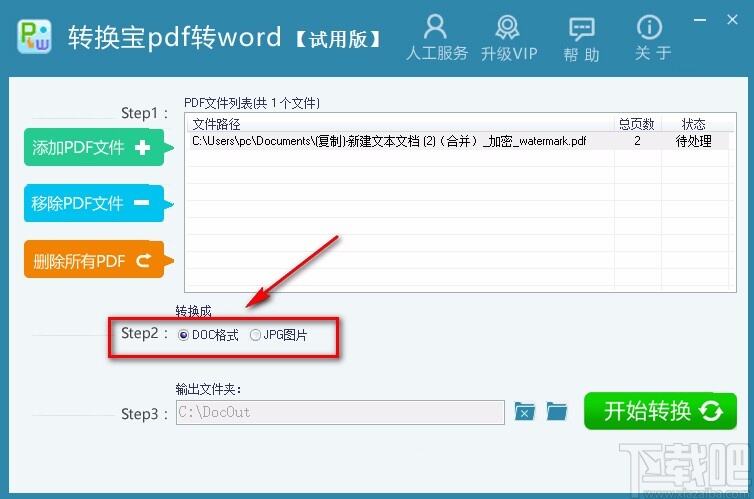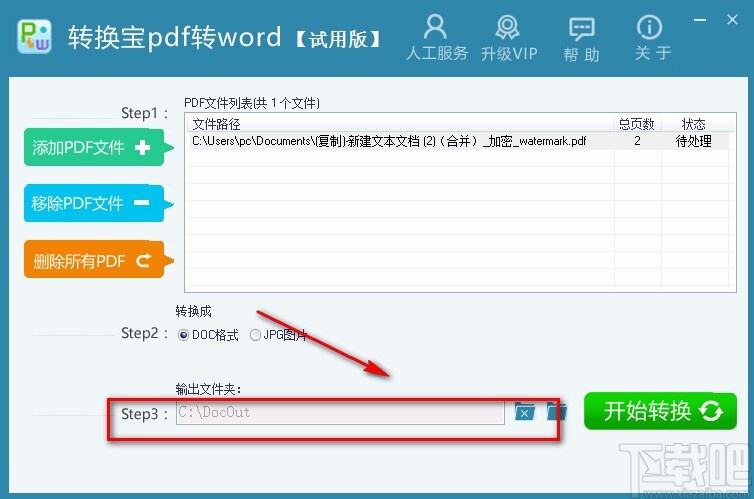转换宝pdf转word将PDF转为word的方法步骤
办公教程导读
收集整理了【转换宝pdf转word将PDF转为word的方法步骤】办公软件教程,小编现在分享给大家,供广大互联网技能从业者学习和参考。文章包含383字,纯文字阅读大概需要1分钟。
办公教程内容图文
2.在文件添加页面中,我们将需要转为word的PDF文件选中,再点击页面右下角的“打开”按钮就可以了。
3.将PDF文件添加到软件后,我们在界面上找到“转换成”选项,在其下方选择“DOC格式”。
4.接下来在界面下方找到“输出文件夹”选项,我们在该选项后面可以看到一个带叉号图标的文件夹按钮,点击该按钮即可。
5.然后界面上就会出现一个浏览文件夹窗口,我们在窗口中将文件的保存位置选中,再点击窗口底部的“确定”按钮就可以了。
6.完成以上所有步骤后,我们在界面右下角找到绿色的“开始转换”按钮,点击该按钮就可以开始转换文件格式。
7.文件格式转换完毕后,界面上就会出现一个处理完成的提示窗口,我们直接点击窗口中的“确定”按钮,就可以完成全部的操作步骤了。
办公教程总结
以上是为您收集整理的【转换宝pdf转word将PDF转为word的方法步骤】办公软件教程的全部内容,希望文章能够帮你了解办公软件教程转换宝pdf转word将PDF转为word的方法步骤。
如果觉得办公软件教程内容还不错,欢迎将网站推荐给好友。